ホームページ >コンピューターのチュートリアル >ブラウザ >Maxthon Browserでタスクマネージャーを起動する方法
Maxthon Browserでタスクマネージャーを起動する方法
- WBOYWBOYWBOYWBOYWBOYWBOYWBOYWBOYWBOYWBOYWBOYWBOYWB転載
- 2024-01-31 17:18:141176ブラウズ
php エディターでは、Maxthon ブラウザーを使用してタスク マネージャーを起動する方法を説明します。 Maxthon ブラウザのアドレスバーに「about:taskmanager」と入力し、Enter キーを押してタスク マネージャーを開きます。タスク マネージャーは、Maxthon Browser のプロセス、拡張機能、プラグインの表示と管理に役立ち、Maxthon Browser のリソース使用状況に関する情報を提供します。

Maxthon ブラウザでタスク マネージャーを起動する方法
1. Maxthon ブラウザを開きます。
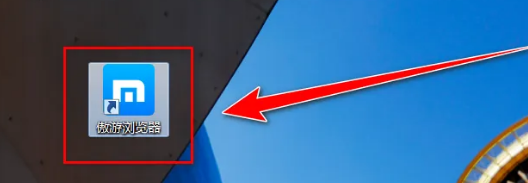
2. Maxthon ブラウザで、タブ バーを右クリックします。
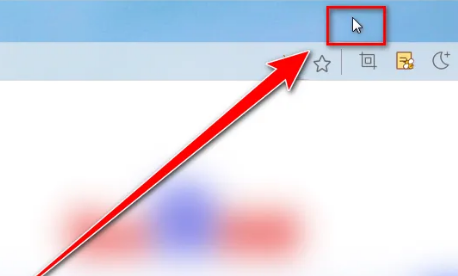
3. 右クリックメニューで「タスクマネージャー」をクリックします。
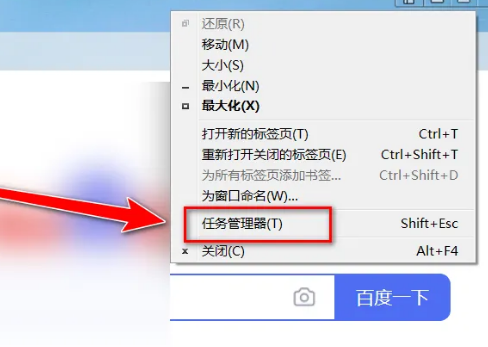
4. このようにして、Maxthon Browser のタスク マネージャーを開くことができます。
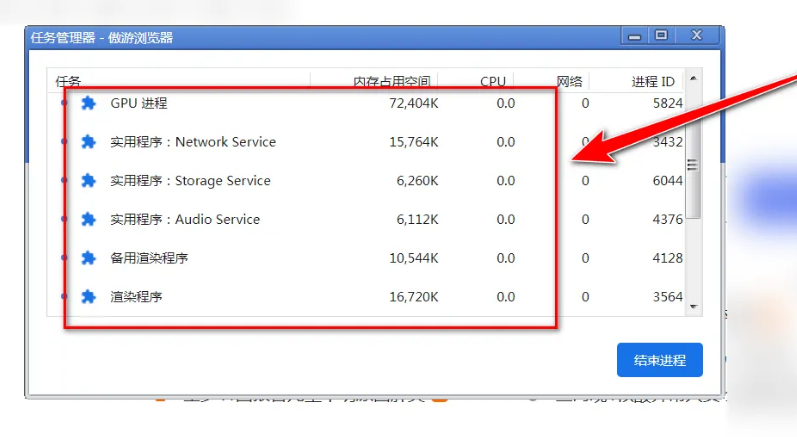
以上がMaxthon Browserでタスクマネージャーを起動する方法の詳細内容です。詳細については、PHP 中国語 Web サイトの他の関連記事を参照してください。
声明:
この記事はchromezj.comで複製されています。侵害がある場合は、admin@php.cn までご連絡ください。

